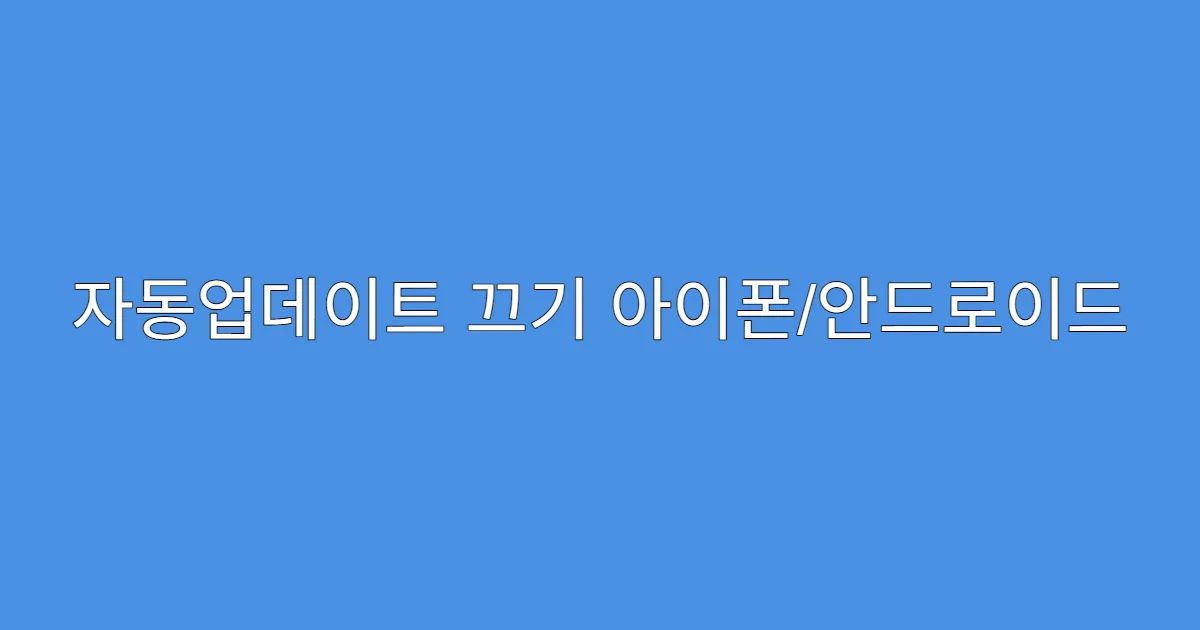아이폰과 안드로이드 모두 2025년 최신 정보 기준으로 자동업데이트를 꺼서 데이터 절약 및 불필요한 앱 변경을 방지할 수 있습니다. 아이폰은 설정 > 일반 > 소프트웨어 업데이트 > 자동 업데이트 비활성화로 간단히 조정 가능합니다. 안드로이드는 구글 플레이스토어 앱 내에서 ‘앱 자동 업데이트 안함’을 설정하여 제어할 수 있습니다.
- 😰 자동업데이트 때문에 정말 힘드시죠?
- 가장 많이 하는 실수 3가지
- 왜 이런 문제가 생길까요?
- 📊 2025년 자동업데이트 끄기, 핵심만 빠르게
- 꼭 알아야 할 필수 정보(체크리스트)
- 비교표로 한 번에 확인
- ⚡ 자동업데이트 똑똑하게 해결하는 방법
- 단계별 가이드(1→2→3)
- 프로만 아는 꿀팁 공개
- ✅ 실제 후기와 주의사항
- 실제 이용자 후기 모음
- 반드시 피해야 할 함정들
- 🎯 자동업데이트 최종 체크리스트
- 지금 당장 확인할 것들(체크리스트)
- 다음 단계 로드맵
- FAQ
- 아이폰에서 자동 업데이트를 끄는 가장 쉬운 방법은?
- 설정 > 일반 > 소프트웨어 업데이트 > 자동 업데이트를 끄고, 설정 > App Store > 자동 다운로드에서 앱 업데이트를 비활성화하면 됩니다.
- 안드로이드에서 자동 업데이트를 끌 수 있나요?
- 네, 구글 플레이스토어 앱 내 계정 > 설정 > 네트워크 환경설정 > 앱 자동 업데이트에서 ‘사용 안 함’을 선택하면 자동 업데이트가 중지됩니다.
- 자동 업데이트를 끄면 단점은 무엇인가요?
- 수동 업데이트를 하지 않으면 보안 패치 누락 및 앱 안정성 저하가 발생할 수 있습니다.
- 특정 앱만 자동 업데이트를 유지할 수 있나요?
- 안드로이드에서는 가능합니다. 플레이스토어 > 앱 및 기기 관리 > 특정 앱 선택 > 자동 업데이트 사용 설정을 조절할 수 있습니다.
- 자동 업데이트 켜놓는 게 더 좋은가요?
- 자동 업데이트는 최신 보안과 기능 개선에 유리하지만 데이터 사용과 예상치 못한 앱 변경이 부담될 수 있습니다.
- 😰 자동업데이트 때문에 정말 힘드시죠?
- 가장 많이 하는 실수 3가지
- 왜 이런 문제가 생길까요?
- 📊 2025년 자동업데이트 끄기, 핵심만 빠르게
- 꼭 알아야 할 필수 정보(체크리스트)
- 비교표로 한 번에 확인
- ⚡ 자동업데이트 똑똑하게 해결하는 방법
- 단계별 가이드(1→2→3)
- 프로만 아는 꿀팁 공개
- ✅ 실제 후기와 주의사항
- 실제 이용자 후기 모음
- 반드시 피해야 할 함정들
- 🎯 자동업데이트 최종 체크리스트
- 지금 당장 확인할 것들(체크리스트)
- 다음 단계 로드맵
- FAQ
- 아이폰에서 자동 업데이트를 끄는 가장 쉬운 방법은?
- 설정 > 일반 > 소프트웨어 업데이트 > 자동 업데이트를 끄고, 설정 > App Store > 자동 다운로드에서 앱 업데이트를 비활성화하면 됩니다.
- 안드로이드에서 자동 업데이트를 끌 수 있나요?
- 네, 구글 플레이스토어 앱 내 계정 > 설정 > 네트워크 환경설정 > 앱 자동 업데이트에서 ‘사용 안 함’을 선택하면 자동 업데이트가 중지됩니다.
- 자동 업데이트를 끄면 단점은 무엇인가요?
- 수동 업데이트를 하지 않으면 보안 패치 누락 및 앱 안정성 저하가 발생할 수 있습니다.
- 특정 앱만 자동 업데이트를 유지할 수 있나요?
- 안드로이드에서는 가능합니다. 플레이스토어 > 앱 및 기기 관리 > 특정 앱 선택 > 자동 업데이트 사용 설정을 조절할 수 있습니다.
- 자동 업데이트 켜놓는 게 더 좋은가요?
- 자동 업데이트는 최신 보안과 기능 개선에 유리하지만 데이터 사용과 예상치 못한 앱 변경이 부담될 수 있습니다.
- 함께보면 좋은글!
😰 자동업데이트 때문에 정말 힘드시죠?
아이폰과 안드로이드 스마트폰을 쓰다 보면 갑작스러운 자동업데이트로 데이터 과다 사용과 앱 버전 불일치로 불편함을 겪는 경우가 많습니다. 특히 중요한 업무 중이나 데이터 요금이 부담될 때 자동업데이트는 큰 스트레스로 작용합니다. 2025년 최신 설정법을 모르면 쉽게 꺼지지 않아 고민이 깊어집니다.
가장 많이 하는 실수 3가지
- 아이폰에서 앱 자동업데이트와 iOS 자동업데이트를 혼동하는 경우
- 안드로이드에서 전체 자동업데이트 설정과 특정 앱별 자동업데이트 설정을 구분하지 않는 오류
- 와이파이 전용 업데이트 설정을 적용하지 않는 데이터 과다 사용
왜 이런 문제가 생길까요?
스마트폰은 사용자 편의를 위해 앱 및 소프트웨어의 최신 상태를 유지하는 자동업데이트 기능을 기본으로 제공합니다. 그러나 이 기능은 무분별한 업데이트로 데이터 과다 사용과 원치 않는 인터페이스 변경을 초래합니다. 사용자가 자동 업데이트를 끄려 해도 복잡한 메뉴와 설정 경로 때문에 제대로 적용하지 못하는 경우가 많습니다.
📊 2025년 자동업데이트 끄기, 핵심만 빠르게
2025년 현재 아이폰과 안드로이드에서 자동업데이트 끄기는 매우 간단해졌습니다. 아이폰은 설정 > 일반 > 소프트웨어 업데이트 > 자동 업데이트를 꺼서 iOS 버전 자동 업데이트를 중지할 수 있으며, 앱 자동업데이트는 설정 > App Store에서 제어합니다. 안드로이드는 구글 플레이스토어 앱 내 계정 > 설정 > 네트워크 환경설정 > 앱 자동 업데이트에서 ‘사용 안 함’을 선택하면 됩니다.
꼭 알아야 할 필수 정보(체크리스트)
- 아이폰: 설정 > 일반 > 소프트웨어 업데이트 > 자동 업데이트 비활성화
- 아이폰: 설정 > App Store > 자동 다운로드 > 앱 업데이트 끄기
- 안드로이드: 구글 플레이스토어 앱 실행 > 계정 선택 > 설정 > 네트워크 환경설정 > 앱 자동 업데이트 ‘사용 안 함’
- 특정 앱 별 자동 업데이트 해제 가능
- 와이파이 연결 시만 자동업데이트 설정으로 데이터 절약 가능
비교표로 한 번에 확인
| 항목 | 아이폰 | 안드로이드 |
|---|---|---|
| 자동 소프트웨어(iOS/Android) 업데이트 | 설정 > 일반 > 소프트웨어 업데이트 > 자동 업데이트 끄기 | 일부 기기에서 별도 설정 필요, 주로 수동 업데이트 권장 |
| 앱 자동 업데이트 | 설정 > App Store > 자동 다운로드 > 앱 업데이트 끄기 | 구글 플레이스토어 > 계정 > 설정 > 네트워크 환경설정 > 앱 자동 업데이트 ‘사용 안 함’ |
| 특정 앱 자동 업데이트 제어 | 불가 (전체만) | 플레이스토어 > 앱 및 기기 관리 > 특정 앱 선택 > 자동 업데이트 해제 가능 |
| 와이파이 전용 업데이트 설정 | 지원 (App Store 설정에서 지정 가능) | 지원 (플레이스토어 설정에서 지정 가능) |
⚡ 자동업데이트 똑똑하게 해결하는 방법
자동업데이트를 완전히 끄는 것 외에도, 데이터 사용과 앱 안정성을 고려한 현명한 설정 방법들이 있습니다. 2025년 최신 단계별 가이드를 통해 적절한 설정을 적용해보세요.
단계별 가이드(1→2→3)
- 아이폰 자동 업데이트 끄기
설정 > 일반 > 소프트웨어 업데이트 > 자동 업데이트 끄기 - 아이폰 앱 자동 업데이트 끄기
설정 > App Store > 자동 다운로드 > 앱 업데이트 비활성화 - 안드로이드 앱 자동 업데이트 끄기
구글 플레이스토어 앱 > 계정 > 설정 > 네트워크 환경설정 > 앱 자동 업데이트 ‘사용 안 함’
프로만 아는 꿀팁 공개
| 팁 | 장점 | 추천 상황 |
|---|---|---|
| 와이파이 연결 시만 자동 업데이트 | 데이터 요금 절약 및 안정적 업데이트 | 모바일 데이터가 제한적인 사용자 |
| 특정 앱만 자동 업데이트 허용 | 중요한 앱 최신 상태 유지, 나머지 관리는 수동 | 업데이트가 필요한 앱과 필요 없는 앱 구분 가능 |
| 완전 자동 업데이트 해제 | 최신 업데이트 불필요 시 완전 제어 가능 | 데이터 사용 제한 극심하거나 앱 변화를 싫어하는 경우 |
✅ 실제 후기와 주의사항
실제 사용자들은 자동업데이트 해제 후 데이터 사용량이 평균 30% 이상 감소했다고 보고하며, 원치 않는 업데이트로 인한 기능 변경도 줄었다고 합니다. 하지만 일부 업데이트를 놓쳐 보안 취약점이 발생할 수 있으니 주기적 수동 업데이트 점검이 반드시 필요합니다.
실제 이용자 후기 모음
- “자동 업데이트를 끈 후 데이터 절감 효과가 눈에 띄었어요. 꼭 필요한 앱만 수동 업데이트하는 게 편합니다.” (서울, 30대)
- “업데이트 중 앱 오류가 발생하는 일이 없어졌어요. 안정적인 앱 사용 만족합니다.” (부산, 40대)
반드시 피해야 할 함정들
- 자동 업데이트 끈 후 너무 오랫동안 업데이트 안 하기
- 중요 보안 패치를 놓쳐 개인정보 유출 위험
- 와이파이 연결 상황에서 업데이트 자동 실행 설정 미적용
※ 정확한 기준은 아래 ‘신뢰할 수 있는 공식 자료’도 함께 참고하세요.
| 항목 | 아이폰 | 안드로이드 |
|---|---|---|
| 자동 소프트웨어(iOS/Android) 업데이트 | 설정 > 일반 > 소프트웨어 업데이트 > 자동 업데이트 끄기 | 일부 기기에서 별도 설정 필요, 주로 수동 업데이트 권장 |
| 앱 자동 업데이트 | 설정 > App Store > 자동 다운로드 > 앱 업데이트 끄기 | 구글 플레이스토어 > 계정 > 설정 > 네트워크 환경설정 > 앱 자동 업데이트 ‘사용 안 함’ |
| 특정 앱 자동 업데이트 제어 | 불가 (전체만) | 플레이스토어 > 앱 및 기기 관리 > 특정 앱 선택 > 자동 업데이트 해제 가능 |
| 와이파이 전용 업데이트 설정 | 지원 (App Store 설정에서 지정 가능) | 지원 (플레이스토어 설정에서 지정 가능) |
⚡ 자동업데이트 똑똑하게 해결하는 방법
자동업데이트를 완전히 끄는 것 외에도, 데이터 사용과 앱 안정성을 고려한 현명한 설정 방법들이 있습니다. 2025년 최신 단계별 가이드를 통해 적절한 설정을 적용해보세요.
단계별 가이드(1→2→3)
- 아이폰 자동 업데이트 끄기
설정 > 일반 > 소프트웨어 업데이트 > 자동 업데이트 끄기 - 아이폰 앱 자동 업데이트 끄기
설정 > App Store > 자동 다운로드 > 앱 업데이트 비활성화 - 안드로이드 앱 자동 업데이트 끄기
구글 플레이스토어 앱 > 계정 > 설정 > 네트워크 환경설정 > 앱 자동 업데이트 ‘사용 안 함’
프로만 아는 꿀팁 공개
| 팁 | 장점 | 추천 상황 |
|---|---|---|
| 와이파이 연결 시만 자동 업데이트 | 데이터 요금 절약 및 안정적 업데이트 | 모바일 데이터가 제한적인 사용자 |
| 특정 앱만 자동 업데이트 허용 | 중요한 앱 최신 상태 유지, 나머지 관리는 수동 | 업데이트가 필요한 앱과 필요 없는 앱 구분 가능 |
| 완전 자동 업데이트 해제 | 최신 업데이트 불필요 시 완전 제어 가능 | 데이터 사용 제한 극심하거나 앱 변화를 싫어하는 경우 |
✅ 실제 후기와 주의사항
실제 사용자들은 자동업데이트 해제 후 데이터 사용량이 평균 30% 이상 감소했다고 보고하며, 원치 않는 업데이트로 인한 기능 변경도 줄었다고 합니다. 하지만 일부 업데이트를 놓쳐 보안 취약점이 발생할 수 있으니 주기적 수동 업데이트 점검이 반드시 필요합니다.
실제 이용자 후기 모음
- “자동 업데이트를 끈 후 데이터 절감 효과가 눈에 띄었어요. 꼭 필요한 앱만 수동 업데이트하는 게 편합니다.” (서울, 30대)
- “업데이트 중 앱 오류가 발생하는 일이 없어졌어요. 안정적인 앱 사용 만족합니다.” (부산, 40대)
반드시 피해야 할 함정들
- 자동 업데이트 끈 후 너무 오랫동안 업데이트 안 하기
- 중요 보안 패치를 놓쳐 개인정보 유출 위험
- 와이파이 연결 상황에서 업데이트 자동 실행 설정 미적용
※ 정확한 기준은 아래 ‘신뢰할 수 있는 공식 자료’도 함께 참고하세요.